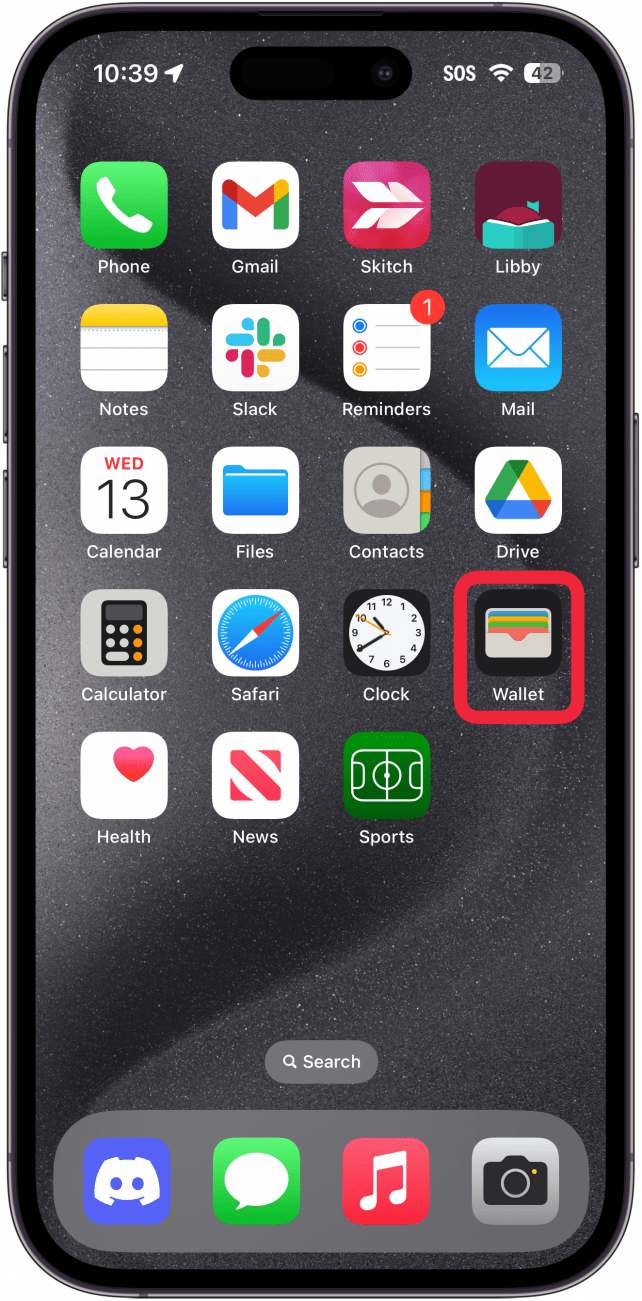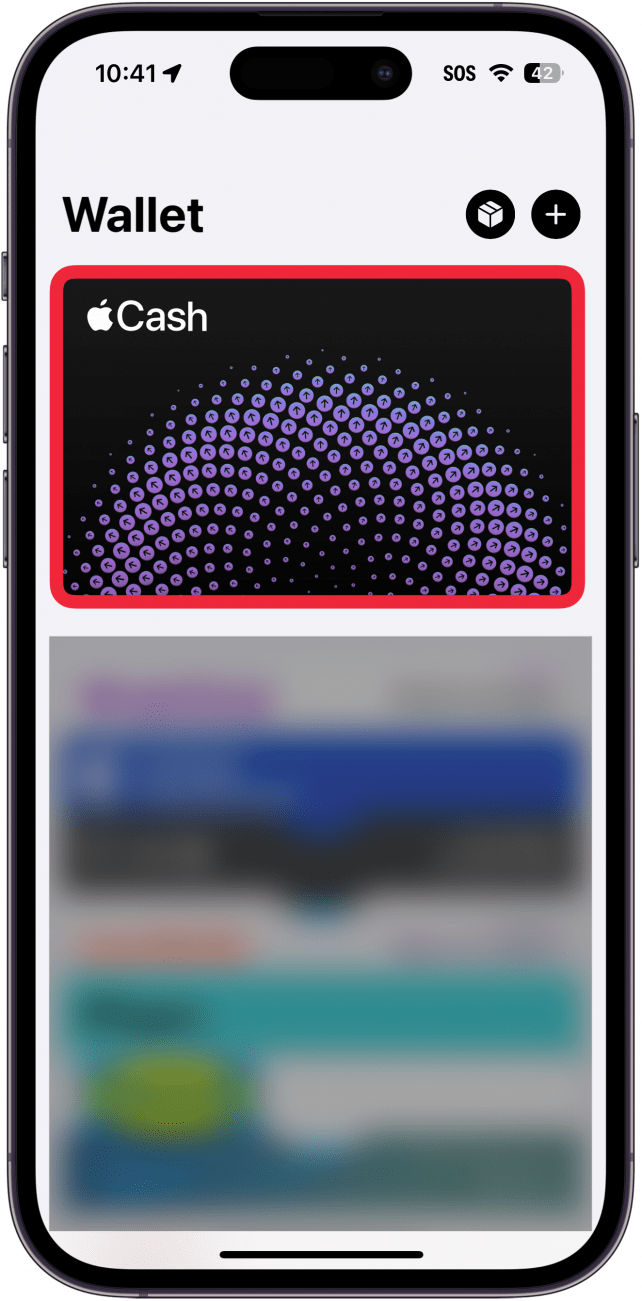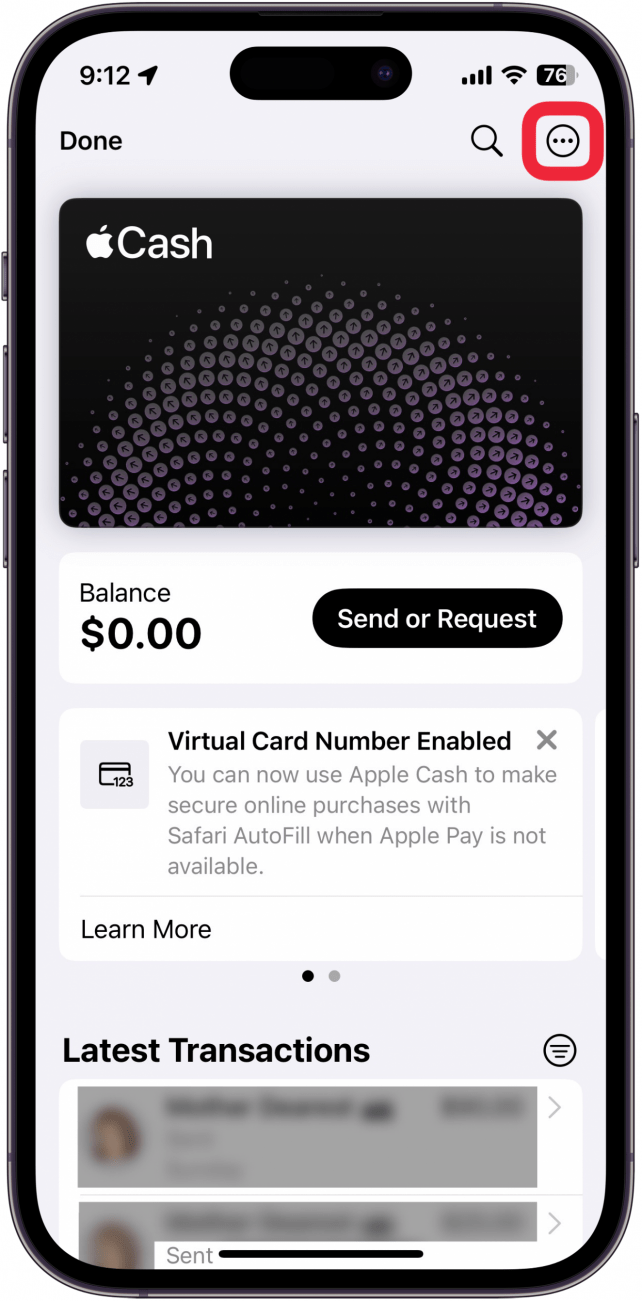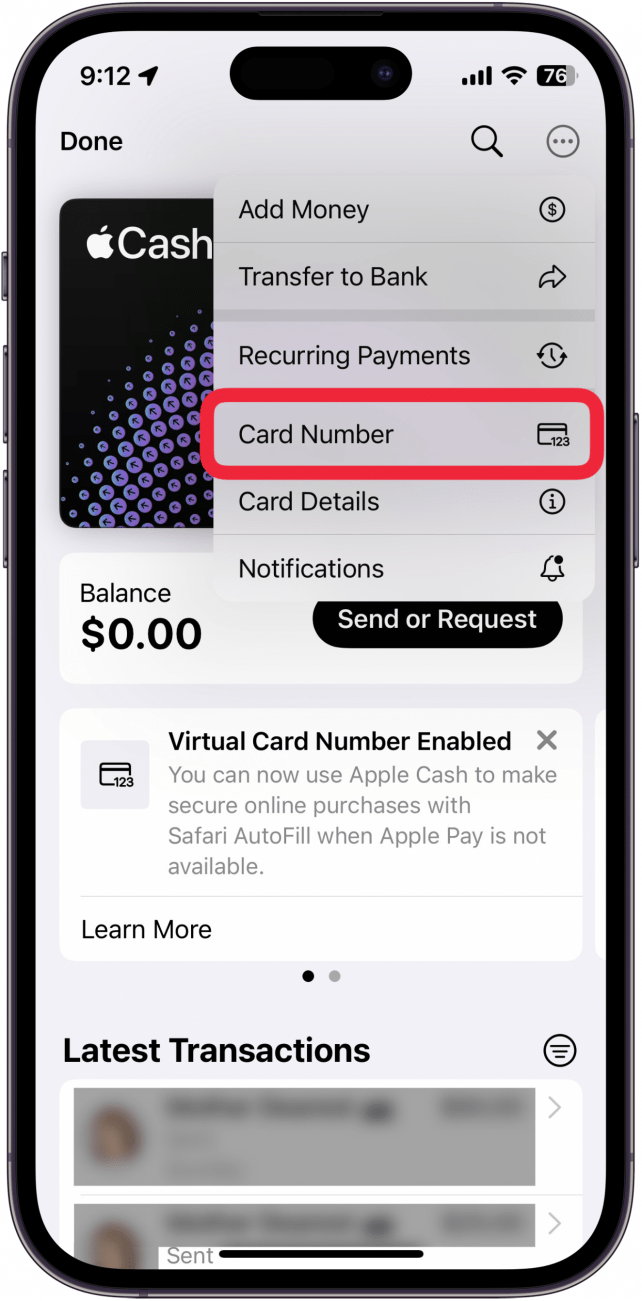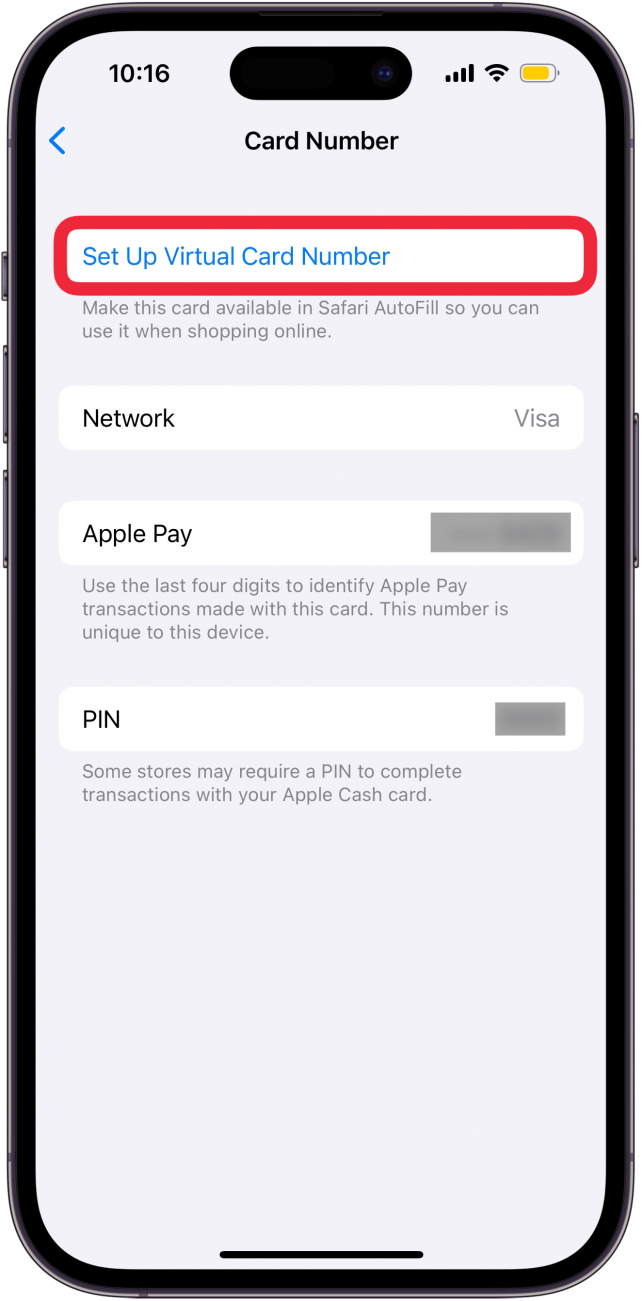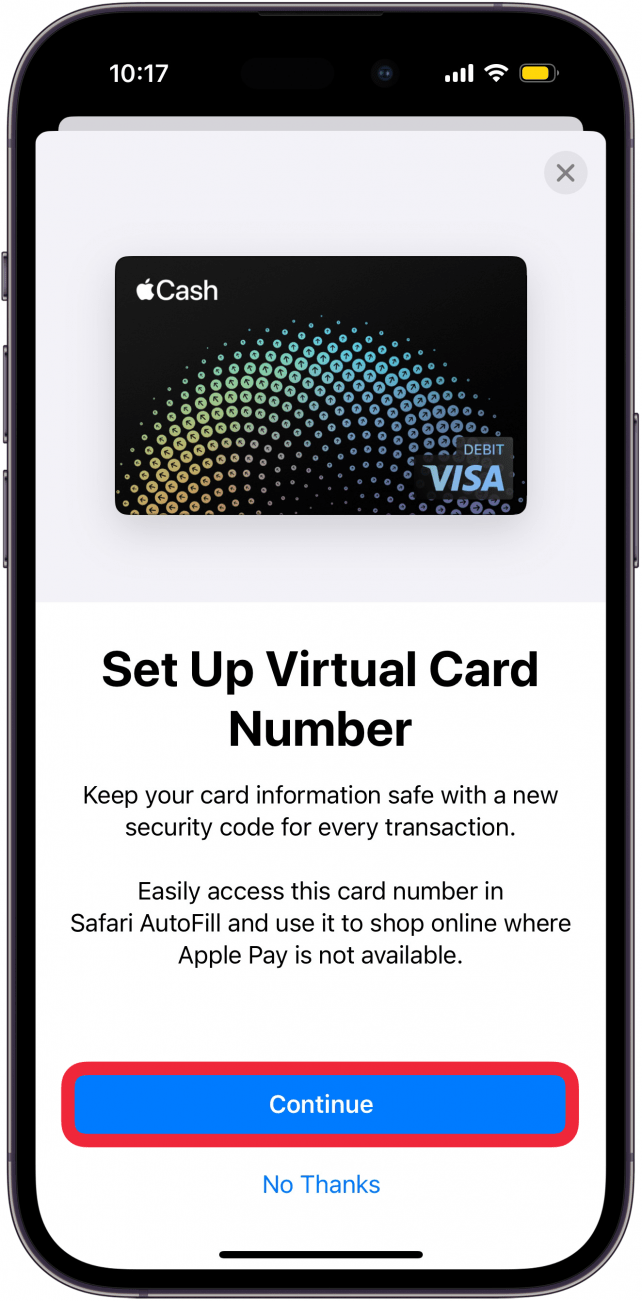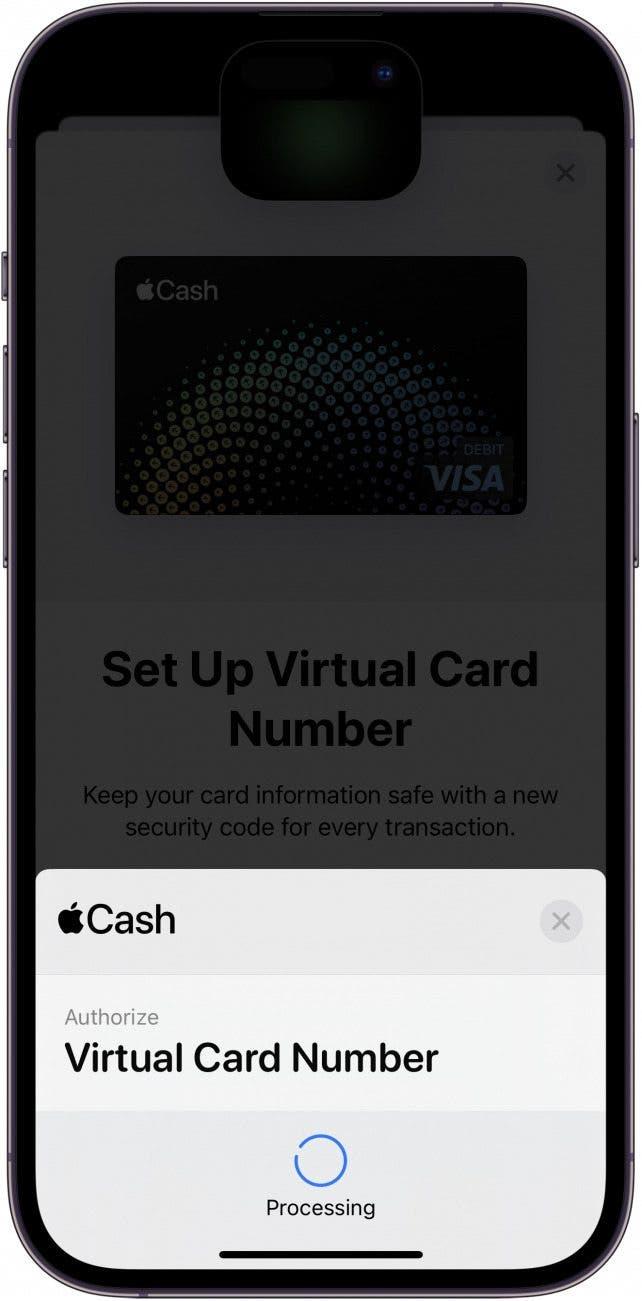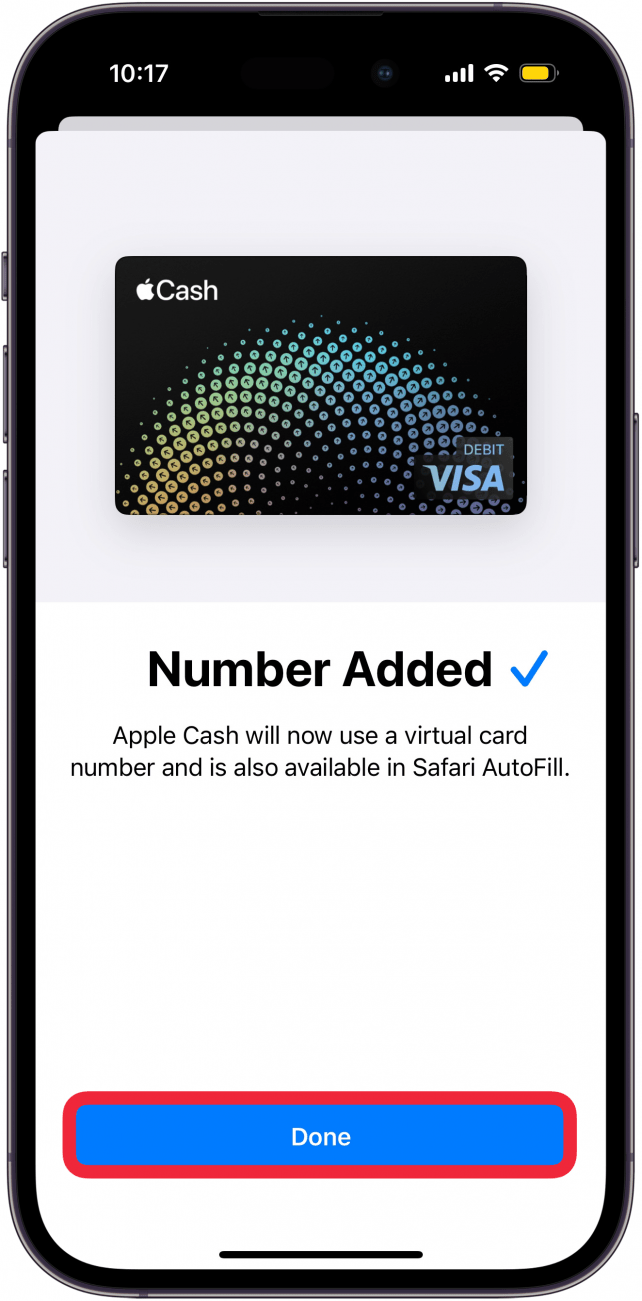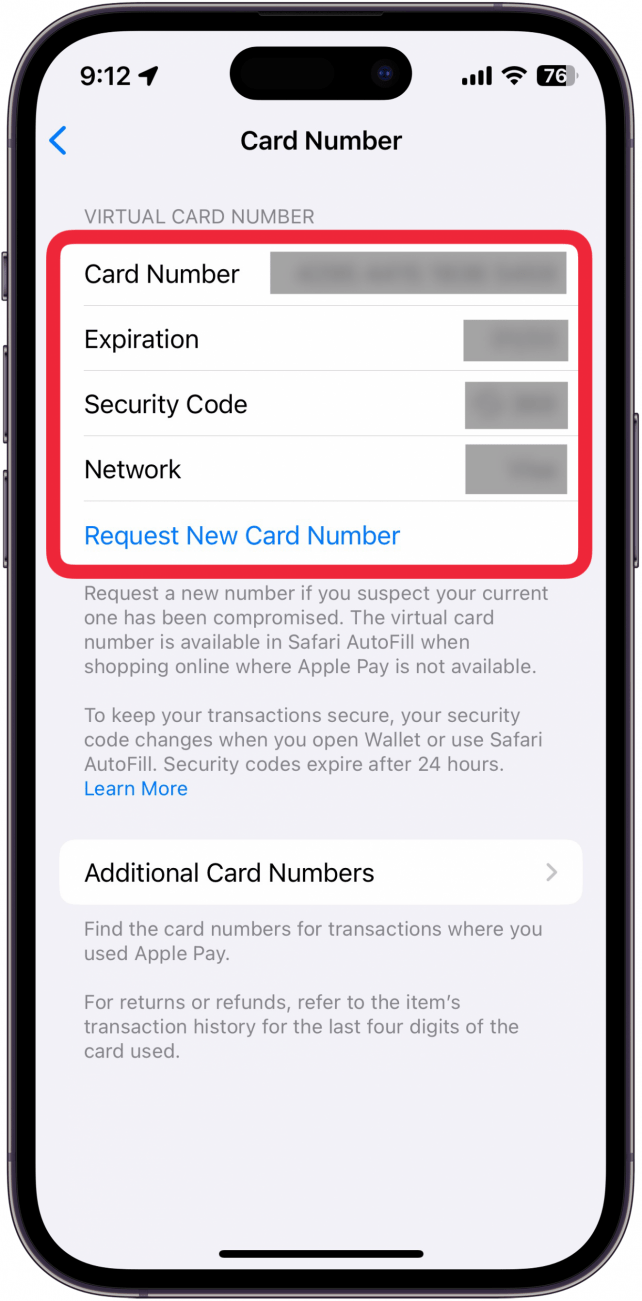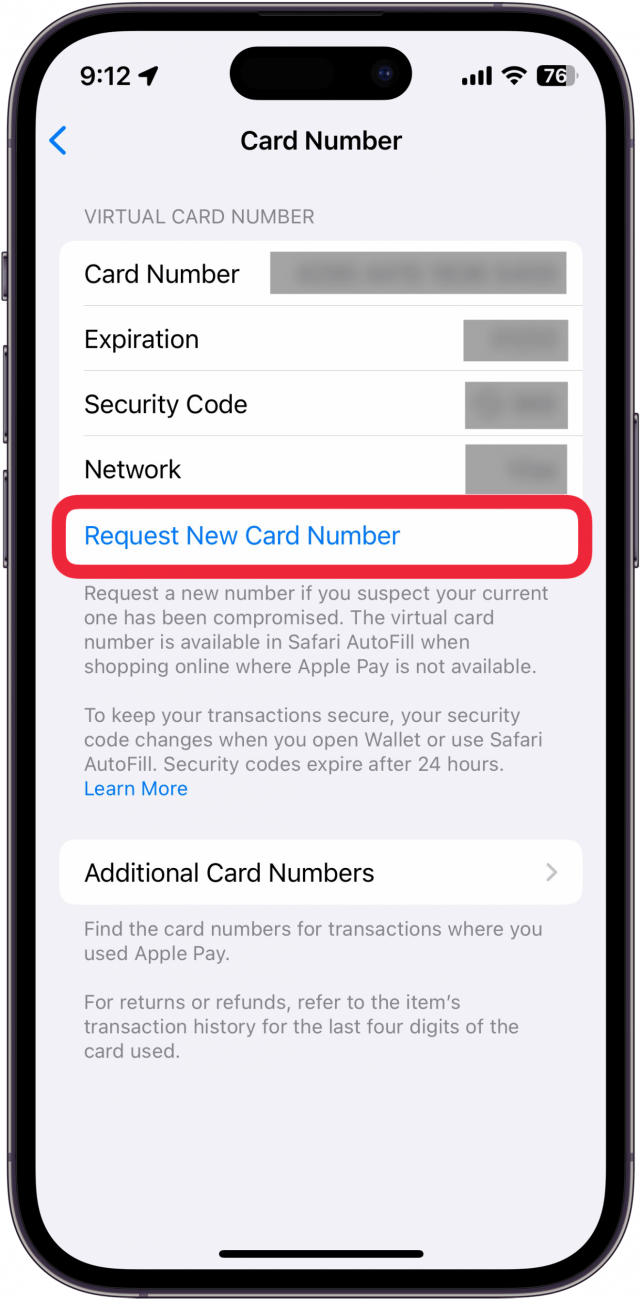Ya puedes usar tu Apple Cash para hacer compras online en tiendas que no acepten Apple Pay. Con las últimas actualizaciones de iOS, dispones de un número de tarjeta Apple Cash que puedes utilizar en tiendas online de la misma forma que introducirías el número de una tarjeta de crédito. A continuación te explicamos cómo utilizar tu número de tarjeta Apple Cash.
Por qué te encantará este consejo:
- Utiliza tu Apple Cash para hacer compras donde no se acepte Apple Pay.
- Mantente seguro generando un nuevo número de tarjeta y/o código de seguridad en cualquier momento.
- **Utiliza tu número de tarjeta virtual para introducir la información de pago en Safari o en cualquier otro sitio en el que estés comprando en línea.
Cómo encontrar el número de tarjeta de Apple Pay
Requisitos del sistema
Este consejo funciona en iPhones con iOS 17.4 o posterior. Descubre cómo actualizar a la última versión de iOS.
Hacer compras online con Apple Cash nunca ha sido tan fácil. Si tu iPhone está actualizado y has configurado Apple Pay, ahora deberías tener un número de tarjeta Apple Cash que puedes utilizar del mismo modo que un número de tarjeta de crédito. Para conocer más trucos y consejos ocultos sobre Apple Pay, consulta nuestro boletín gratuitoConsejo del día. A continuación, te explicamos cómo encontrar tu número de tarjeta Apple Cash:
 Descubre las funciones ocultas de tu iPhoneObtén un consejo diario (con capturas de pantalla e instrucciones claras) para dominar tu iPhone en solo un minuto al día.
Descubre las funciones ocultas de tu iPhoneObtén un consejo diario (con capturas de pantalla e instrucciones claras) para dominar tu iPhone en solo un minuto al día.
- Abre la aplicación Wallet.

- Toca tu tarjeta Apple Cash.

- Pulsa el botón menú de tres puntos.

- Pulsa Número de tarjeta.

- Si no ves el número de tu tarjeta, es posible que tengas que tocar Configurar número de tarjeta virtual. Si ve la información de su tarjeta virtual, puede saltar al paso 9.

- Pulse Continuar.

- Pulse dos veces el botón lateral para autorizar la configuración de su número de tarjeta virtual.

- Pulse Hecho cuando haya terminado de configurar el número de tarjeta.

- Cuando acceda a su número de tarjeta, tendrá que autenticarse con Face ID. Entonces verá el número de su tarjeta, la fecha de caducidad y su código de seguridad.

- Puede pulsar Solicitar nuevo número de tarjeta si necesita un nuevo número por cualquier motivo, por ejemplo, si el actual se ha visto comprometido.

Nota:
Tu código de seguridad cambia después de cada uso o cada vez que abres la aplicación Wallet.
Puedes utilizar esa información para comprar en línea utilizando Apple Cash. A continuación, averigua qué tiendas aceptan Apple Pay.